LINE MUSICユーザーの皆さん、オフライン環境で音楽が聴けなくて困った経験はありませんか?特に通勤時間やWi-Fiのない場所で、データ通信量を気にせず音楽を聴ける環境は必須ですね。一方、「LINEミュージックのローカル保存は可能なのか?」「ラインミュージックのダウンロードはパソコンでも利用できるか?」といった疑問もよく聞かれ、LINE MUSICのオフライン機能によく知らない方は多いようです。
この記事では、公式機能と外部ツールを組み合わせて、LINE MUSIC曲ダウンロードの具体的な方法をわかりやすく紹介していきます。その上に、便利な設定や音楽ダウンロードの関連知識など、あなたの音楽ライフが向上する情報も届けします。
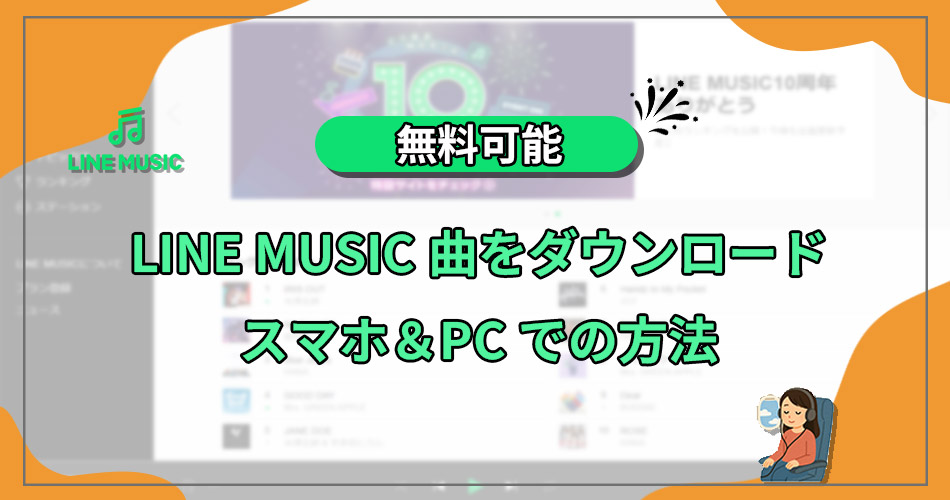
スマホでLINE MUSICの曲を無料でダウンロード-公式方法
LINE MUSICは有料プレミアム会員限定の音楽ダウンロード機能を提供します。これを使えば、約8,100万曲という膨大な楽曲ライブラリから、お気に入りの曲を端末に保存してオフライン再生できます。他に、曲のフル再生や音質変更もプレミアムプランのみで利用可能です。
プレミアムプランの料金は月額980円(税込、学生なら月額480円)です。でも、初回登録時は1ヶ月間無料で使え、無料期間内に解約すれば一切料金は発生しません。LINEミュージックの新規ユーザーなら、ぜひこの機会を見逃しなく!
※Tips:2026.3.31まで、無料期間は3ヶ月間に増量中
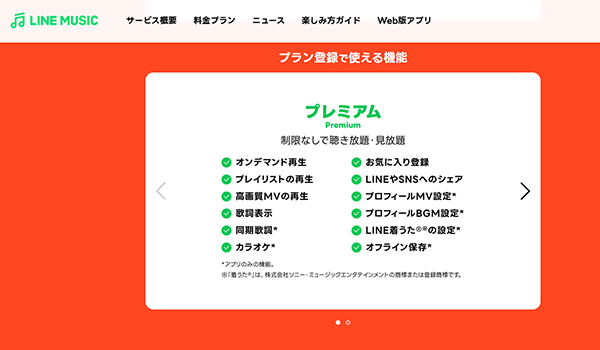
LINE MUSICプレミアム会員での曲ダウンロードの方法
ステップ1.LINEのホーム画面にある「サービス」を開き、「LINE MUSIC」をタップして専用アプリをインストールします。
ステップ2.LINE MUSICアプリを開き、LINEアカウントでログインし、プレミアムプランの無料トライアルに登録します。
ステップ3.ホーム画面から保存したい楽曲やアルバム、プレイリストを検索し、詳細画面へ進みます。
ステップ4.「↓」ダウンロードマークをタップして、「保存しました」と表示されれば曲のダウンロードが完了です。
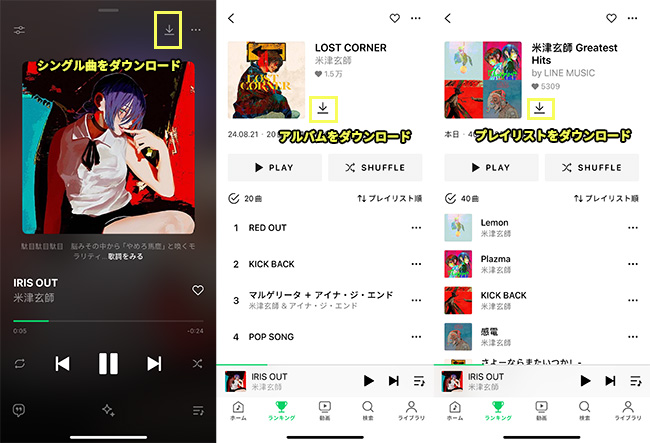
PC版LINE MUSICで曲をダウンロードできる?
残念ながら、現時点でLINE MUSICには専用のPC版アプリは存在しません。現在パソコンで利用できるのは、ブラウザ版のLINE MUSICのみとなっています。ただし、ブラウザ版のLINE MUSICでは音楽のダウンロード・オフライン再生機能が利用できません。この機能はスマホアプリ限定です。
そのため、PCでLINE MUSICの音楽を自由に保存して楽しみたい場合は、サードパーティ製のLINE MUSICダウンローダーが必要になります。中でもおすすめなのが、次に紹介する高性能で使い勝手が良い「Vsave」です。ただし、これらのツールを使用する際は、著作権法を遵守し、個人利用の範囲内で使用することが重要ですよ。
パソコンでLINE MUSICの曲を無料でダウンロード-Vsaveを活用
「Vsave」はLINE MUSICの曲をMP3に変換してパソコンのローカルにダウンロードできるソフトです。アルバムやプレイリストのまとめ保存も対応するので、複数の音楽の入手も効率よく行えます。さらに、最高320kbpsの高音質がそのまま保持されるため、いつでも快適な視聴体験を得られます。
-
LINE MUSICプレミアム契約状態と関わらず、保存した曲は永久にオフライン聴ける
-
1曲ごとに平均5秒で作業完了し、大量の音源のダウンロードもサクサク
-
MP3/WAV/FLACなど複数の音声形式で保存でき、異なるプレーヤーやデバイスでスムーズに再生可能
-
LINE MUSIC曲のカバーも保存され、コレクションとして最適
-
LINE Music以外、Apple MusicやYouTube Music、SpotifyのMP3変換にも柔軟に対応
VsaveでLINE MUSICから音楽をダウンロードする方法
ステップ1.上記のボタンをクリックしてソフトをパソコンにインストールしたら、起動します。
ステップ2.お使いのブラウザでダウンロードしたいLINE MUSIC曲の再生ページにアクセスして、リンクをコピーしておきます。
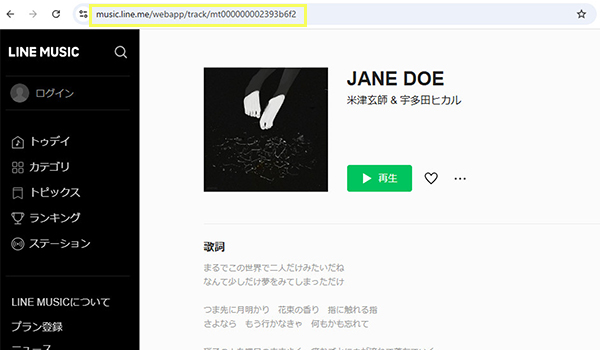
ステップ3.Vsaveで「リンクを貼り付け」をクリックします。リンクが解析されたら、「オーディオ」を指定します。ファイル形式を選択して、「ダウンロード」をクリックします。しばらく待って、「処理済」タブでダウンロードしたラインミュージック曲を確認できます。
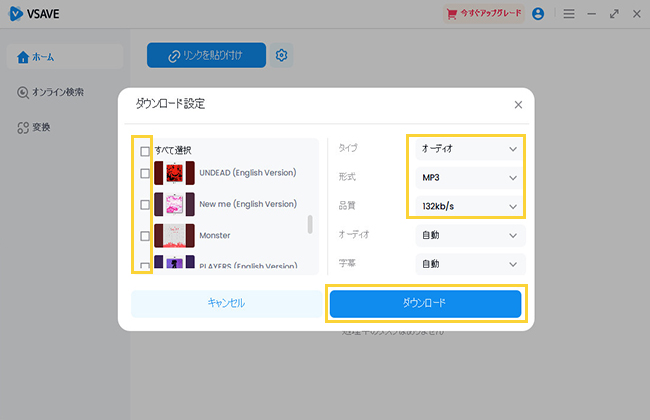
アルバムやプレイリストのリンクをVsaveで貼り付けると、ほしい曲のみを選定してダウンロードすることも可能です。このソフトの無料体験版でもLINE MUSICのフル曲の再生、ダウンロードができます。ぜひ試してみてください。
LINEミュージックダウンロードのおすすめ設定
LINE MUSICで快適に曲をダウンロードするには、いくつかの設定を工夫することがポイントです。スマホやタブレットで効率よく保存し、オフラインでも高音質で楽しむために、以下の設定を活用しましょう。
LINE MUSIC保存を自動にする
LINE MUSICでは「いいね」自動保存機能が備わっています。これを有効にすると、曲をお気に入り登録したら、自動でダウンロードされるようになります。これにより、毎回手動でダウンロード作業を行う手間が省け、好きな楽曲を即座にオフライン再生可能な状態にできます。
LINEミュージック自動保存設定の手順
ステップ1.LINE MUSICアプリで「ライブラリ」をタップし、右上の歯車アイコン「設定」を選択します。
ステップ2.「再生環境」→「音質・ダウンロード設定」と進みます。
ステップ3.「『いいね』の自動保存」をオンに切り替えます。
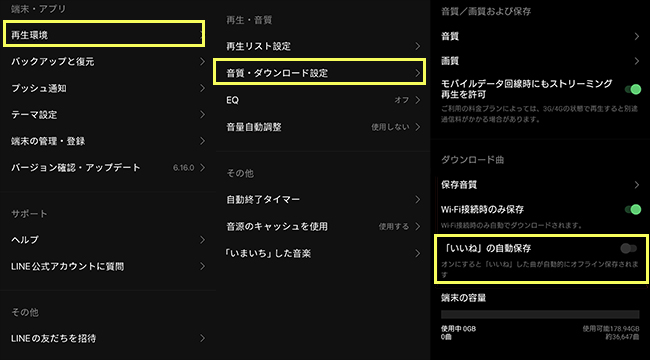
後は、任意の楽曲で「いいね」(ハートマーク)をタップして、「ライブラリ」→「ダウンロード」で楽曲が自動保存されていることを確認しましょう。
LINE MUSICを高音質でダウンロード
ラインミュージックの音質設定では、Wi-Fi接続時とモバイルデータ通信時、オフライン保存時の3つの音質を個別に設定可能です。高音質でダウンロードすると、ヘッドフォンやスピーカーで聴いたときの音のクリアさや臨場感がアップします。ダウンロードした曲の音質は変更できないので、ダウンロード前にあらかじめ設定しておきましょう。
LINEミュージック保存音質設定の手順
ステップ1.LINE MUSICアプリで「ライブラリ」をタップし、右上の歯車アイコン「設定」を選択します。
ステップ2.「再生環境」→「音質・ダウンロード設定」と進みます。
ステップ3.「保存音質」をタップして、「320K(高音質)」を指定します。
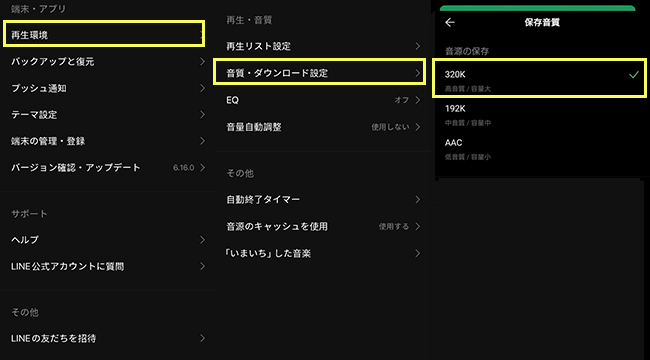
ただし、高音質設定では1曲あたりのファイルサイズが大きくなるため、端末の容量を考慮して設定することが重要です。
Wi-Fi接続時のみLINE MUSICを保存
意図しないデータ通信量の消費を防げるため、「Wi-Fi接続時のみ保存」設定の活用をおすすめします。この設定をオンにすると、モバイルデータ通信中は自動ダウンロードが実行されず、Wi-Fi環境下でのみ楽曲保存が行われます。通信環境が不安定なときにも便利です。
Wi-Fi接続時のみLINE MUSICを保存する設定方法
ステップ1.LINE MUSICアプリで「ライブラリ」をタップし、右上の歯車アイコン「設定」を選択します。
ステップ2.「再生環境」→「音質・ダウンロード設定」と進みます。
ステップ3.「Wi-Fi接続時のみ保存」をオンに切り替えます。
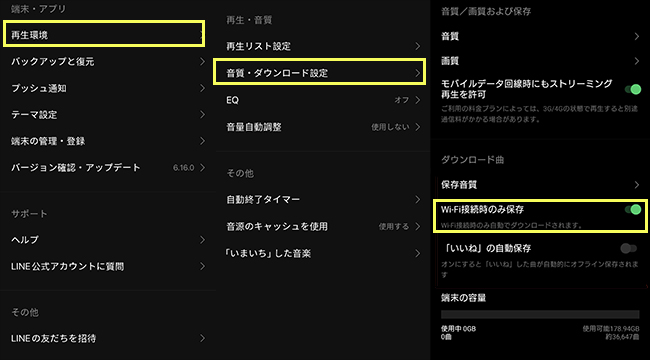
LINEミュージックダウンロードについて知るべきこと
質問1.LINEミュージックでダウンロードした曲は、Wi-Fiなしで聴けますか?
はい、LINE MUSICでダウンロードした曲は、一時的に端末へ保存されるので、Wi-Fiなしでも完全にオフラインで再生可能です。でも、デフォルト設定で、曲のダウンロードはモバイル通信でも可能です。通信量を消費してしまうことは要注意です。
質問2.LINEミュージックを解約したらダウンロードした曲はなくなりますか?
LINE MUSIC公式のダウンロード機能で保存した楽曲は、プレミアム会員を解約すると再生できなくなります。これらの楽曲はあくまで「有効な契約中のみ聴けるキャッシュデータ」として扱われます。再度楽しみたい場合は、再契約するか、別の音楽保存方法を利用する必要があります。
質問3.LINEミュージックの保存は無料ですか?
LINE MUSICの楽曲をダウンロードしてオフライン再生する機能は、フリープランでは利用できません。プレミアムプランへの加入が必要で、通常は月額980円(学生480円)の料金が発生します。でも、通常LINEミュージックは新規ユーザーにプレミアムプランの無料利用期間を提供します。
質問4.LINEミュージックでダウンロードした曲はどこに保存されますか?
公式アプリでダウンロードした楽曲は、アプリ内の専用領域に暗号化された形式で保存され、他のアプリからはアクセスできません。LINE MUSICアプリ内でのみ再生可能で、「ライブラリ」→「ダウンロード」から保存された楽曲を確認できます。
これに対して、Vsaveのような外部音楽保存ツールでダウンロードした曲は、MP3などの通常の音声ファイルとして指定したローカルフォルダに保管されます。LINE MUSIC以外のプレーヤーでも再生できます。
今回はLINE MUSICの楽曲ダウンロードについて、公式機能から応用的な活用法まで幅広く解説しました。スマホでは3ヶ月無料のプレミアム会員機能を活用すれば、音楽のオフライン保存を楽しめます。でも、保存した曲を聴くには、契約継続が必要ですよ。
一方、LINE MUSIC曲ダウンロードソフト「Vsave」を使用すれば、より自由度の高い音楽ライフを実現できます。パソコン環境で高音質での永続的な保存が可能で、ダウンロードした曲が異なるデバイスへ転送できます。思う存分にラインミュージックを楽しみたい方はぜひ体験してみてください。


